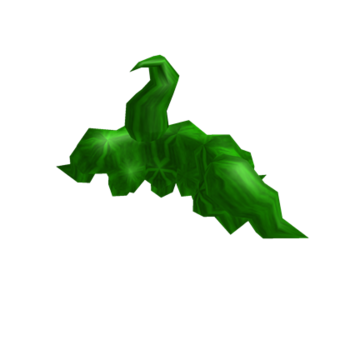Êtes-vous malade du même arrière-plan que vous voyez chaque fois que vous allumez le vôtre PlayStation 4? Vos amis pourraient-ils se vanter de fonds d'écran que vous n'avez jamais vus auparavant ? Certains d'entre eux semblent même avoir été créés à l'aide de photos et d'images personnelles, et vous aimeriez également savoir comment y parvenir sur votre PS4. C'est comme ça, ai-je raison ? Alors sache que, si tu veux, je suis là pour te donner un coup de main.
En fait, en lisant mon tutoriel, vous découvrirez étape par étape comment changer le fond d'écran sur PS4 profitant de toutes les possibilités de personnalisation du fond et du thème de la console Sony. Dans les prochains chapitres, j'expliquerai donc comment choisir des fonds d'écran parmi ceux prédéfinis sur la console, comment en télécharger de nouveaux et même comment en créer des personnalisés à partir de photos et d'images personnelles.
Alors, que diriez-vous de vous essayer à cette nouvelle expérience et de donner un tout nouveau look à l'arrière-plan et aux menus de votre console ? Vous verrez qu'en suivant mes instructions, il ne sera pas du tout difficile de comprendre quoi faire et comment générer des fonds d'écran inédits. Je suis sûr qu'avec un peu d'engagement et en lisant attentivement ce tutoriel, une fois que vous aurez allumé votre PS4, vous aurez du mal à le reconnaître ! À ce stade, je n'ai plus qu'à vous souhaiter une bonne lecture et amusez-vous !
index
- Informations générales
- Comment changer le fond d'écran sur PS4
- Définir un fond d'écran par défaut
- Définir un fond d'écran téléchargé depuis le PS Store
- Créer un fond d'écran PS4 personnalisé
- Restaurer le fond d'écran d'origine
Informations générales

Je vais commencer tout de suite par vous donner quelques informations importantes pour en savoir plus sur le sujet thèmes et fonds d'écran sur PS4. Il faut savoir que Sony a décidé d'offrir à tous les joueurs la possibilité de personnaliser l'interface de leur console, en ajoutant, mise à jour après mise à jour, de nouvelles options.
Pour cette raison, avec le tutoriel que vous lisez, je vais vous montrer les différentes étapes pour définir un fond d'écran personnalisé sur PlayStation 4, ainsi que celui téléchargé ou déjà présent dans le menu des thèmes de la console. Cependant, pour faire tout cela, vous devez d'abord vous assurer d'avoir Firmware PS4 mis à jour à la dernière version disponible. La mise à jour de la console devrait se faire automatiquement mais, si ce n'est pas le cas, je vous propose de revoir la procédure de mise à jour avec mon guide spécial.
De plus, si votre intention est de définir un arrière-plan personnalisé, il y a d'autres précautions à prendre en compte. Tout d'abord, il est important d'avoir un Compte utilisateur PlayStation 4 et compte PSN en ligne; Je suppose que vous les avez déjà mais, sinon, voici comment vous devez faire pour les obtenir. Bien sûr, cela suppose également que vous en ayez un connexion Internet et que votre console est connectée à Internet. La connexion servira non seulement à créer des comptes mais aussi pour le téléchargement du thème, arrière-plans et images haute résolution à utiliser.
Enfin, avant de commencer avec la description des soluces, je tiens à vous conseiller de les avoir à disposition une clé USB pratique. Si vous vous demandez pourquoi, vous trouverez la réponse ci-dessous.
Comment changer le fond d'écran sur PS4

Après avoir fait les prémisses nécessaires ci-dessus, nous pouvons parler des possibilités de personnalisation des arrière-plans sur PS4. Comme vous le verrez par vous-même, la procédure à suivre pour changer l'arrière-plan est très simple, avec une attention supplémentaire requise pour la création de ceux personnalisés. Vous verrez qu'en un rien de temps, votre menu PlayStation 4 sera unique et personnel !
Définir un fond d'écran par défaut

La première étape importante pour changer le fond d'écran PS4 consiste à localiser le menu dédié à cette opération. Commencez par allumer votre PS4 et appuyez sur le bouton Su du contrôleur pour ensuite défiler vers la droite le menu du haut. Localisez donc l'icône réglages (celle sous forme de boîte à outils), accédez-y en appuyant sur la touche X sur le contrôleur, et recherchez la voix Thèmes, pour y accéder. Su ouvrira un écran avec deux options : choisissez la première, c'est-à-dire Sélectionne un thème.
Sur l'écran suivant, vous l'aurez affiché en évidence tous les choix de thèmes disponibles sur votre système PS4. Si vous souhaitez changer de thème et de fond d'écran en choisissant l'un de ceux par défaut de la console, vous avez trois options à votre disposition : Débit, double e particule.
Si vous n'avez jamais changé le fond d'écran d'origine, ce que vous voyez est Flux bleu, ainsi, une fois que vous avez confirmé un autre type d'arrière-plan, il vous sera également demandé de choisir entre plusieurs couleurs. Sélectionnez leicône de couleur vous voulez régler, avec la touche X de la manette, et vous aurez changé l'arrière-plan actuel de votre PS4 avec un thème prédéfini.
Définir un fond d'écran téléchargé depuis le PS Store

Maintenant, je vais décrire la procédure pour changer le fond de la PS4 avec l'un des nombreux fonds d'écran disponibles sur le PlayStation Store. A cet égard, je vous rappelle que sur le PS Store il existe à la fois des fonds d'écran gratuits, offerts périodiquement ou en permanence, et des fonds d'écran payants.
Si pour les premiers il suffit d'avoir un compte PSN, pour ceux à acheter il faut payer sur le PlayStation Store, comme on le fait avec les jeux et autres contenus proposés par la plateforme.

Une fois que vous entrez dans le PlayStation Store depuis la PS4, en utilisant l'icône du panier avec le symbole PlayStation, vous pouvez ouvrir la recherche en appuyant sur le bouton Su du contrôleur, puis le bouton X icône avec loupe.
Maintenant, tapez le mot avec le clavier à l'écran "Sujet", pour obtenir les résultats des thèmes disponibles en téléchargement. Une fois que vous avez choisi celui à utiliser, appuyez sur le bouton décharge. Sinon, dans le menu Thème des paramètres, vous trouverez leIcône PS Store avec un lien direct vers le catalogue des thèmes disponibles en téléchargement.
Une fois le téléchargement terminé, il ne vous reste plus qu'à vous rendre dans le menu Thèmes comme on le voit pour la procédure d'arrière-plan par défaut. La différence sera dans le fait qu'en plus des thèmes prédéfinis (Écoulement, Double e particule), vous verrez l'icône des thèmes téléchargés.
Il vous suffit donc de valider avec le bouton X de la manette, le thème à utiliser et profiter de la nouvelle esthétique des menus PS4 !
Créer un arrière-plan personnalisé

Arrivé à ce point, je passe à la description de la procédure à suivre pour mettre un fond d'écran personnalisé sur PS4.
La première étape que vous devez prendre est certainement de vous en procurer un Clé USB. Vous pouvez également utiliser un disque dur externe ou tout autre périphérique de stockage USB.
Si vous devez acheter un périphérique de stockage USB, procurez-vous-en un qui ne soit pas trop volumineux (les thèmes sont de petite taille), par exemple un Clé USB, comme ceux que je vous ai recommandés dans mon guide d'achat dédié.
Eh bien, maintenant que vous avez un périphérique de stockage USB, il est temps de commencer la personnalisation. Prenez le périphérique USB à votre disposition e connectez-le à votre PC (ou, dans tous les cas, à l'appareil qui contient les images que vous souhaitez utiliser comme arrière-plan personnel sur PS4).
Lorsque le lecteur est reconnu, vous devrez l'ouvrir et l'intérieur créer un nouveau dossier nommé Démarche Qualité (en majuscule).
Procédez donc en insérant toutes les images que vous souhaitez utiliser comme arrière-plan pour PS4 dans le dossier que vous venez de créer. Dans cette opération, je vous recommande de privilégier les images haute résolution, tant qu'elles ne dépassent pas la résolution de 1920 × 1080 pixels sur PS4 et PS4 Slim et de 3860 × 2160 pixels sur PS4 Pro. Je vous rappelle que vous pouvez également utiliser l'une des captures d'écran que vous avez prises sur PS4 (en appuyant sur le Partage manette).

Vient maintenant la partie la plus cool, où vous pouvez appliquer vos propres arrière-plans à votre PS4. Par conséquent, retirez la clé USB du PC (ou, en tout cas, de l'appareil qui contenait vos images) et connectez-la à l'un des ports USB disponibles sur la console.
Allez ensuite dans le menu réglages PS4, à laquelle vous pouvez accéder en appuyant sur le bouton Su du contrôleur sur l'écran principal en se déplaçant vers la droite et en appuyant sur la touche X icône avec boîte à outils.

Ouvrez ce menu, descendez jusqu'à l'item Thèmes, ouvrez-le et accédez à l'option Sélectionne un thème, puis appuyez X sur l'article coutume et enfin sur ça Sélectionnez l'image. Arrivé ici vous pouvez confirmer votre choix Périphérique de stockage USB, pour afficher toutes les images précédemment copiées dans la mémoire externe.
Une fois que vous avez choisi l'image à utiliser comme arrière-plan, vous pouvez également la modifier, par exemple à l'aide de la sticks analogiques, pour le faire zoom sur les pièces que vous souhaitez utiliser. Avec la même méthode, vous pouvez aussi changer l'angle. L'important est confirmer les changements, à chaque fois, avec la touche X du tampon.
L'étape suivante consiste à choisir l'option Fonctions de zone sombre, qui sert à ajouter un espace gris transparent en haut de l'écran, là où apparaît le texte décrivant les menus PS4. La dernière étape de personnalisation nécessite la choix de la couleur de fond lorsque celui personnalisé n'est pas affiché.
Je voudrais suggérer une dernière précaution avant d'appliquer les modifications, c'est-à-dire d'appuyer sur le bouton X sur l'article avant-première, afin de jeter un dernier coup d'œil rapide sur le résultat final.
Après cela, appliquez le nouveau fond d'écran et profitez-en dans les menus de votre PS4.
Restaurer le fond d'écran d'origine

Si avoir une personnalisation unique de sa PS4 est quelque chose qui peut être très agréable, je peux comprendre que parfois on ait envie de revenir au look simple et sobre initialement prévu par Sony pour sa console.
Bon, il faut savoir que revenir à ce réglage est très simple : il suffit d'aller dans le menu réglages, recherchez à nouveau l'entrée Thèmes et choisissez l'option Sélectionne un thème. À partir de l'écran suivant, vous pouvez à nouveau choisir le thème appelé Écoulement di bleu, afin de retrouver le thème PS4 initial.
Alternativement, depuis le menu Thèmes, vous pouvez rechercher l'élément par défaut, pour réinitialiser la couleur d'arrière-plan par défaut de la PS4. N'oubliez pas également que vous pouvez supprimer les arrière-plans que vous ne souhaitez plus utiliser en sélectionnant ces derniers en appuyant sur la touche Options : du contrôleur et en choisissant l'élément effacer dans le menu qui s'affiche. Plus facile que ça ?